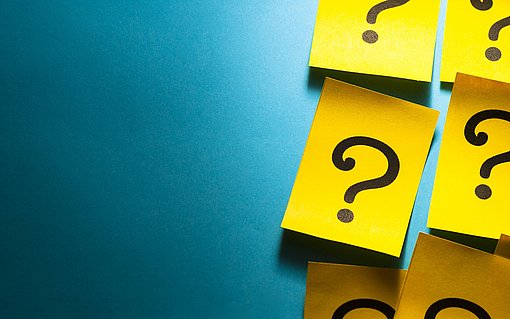So können Sie Potenz-, Prozent- und Wurzelrechnung in Excel durchführen
Tabellenkalkulationen bestehen in der Mehrzahl aus Formeln mit Additionen, Subtraktionen, Multiplikationen und Divisionen. In manchen Fällen reichen die üblichen Rechenfunktionen nicht aus. Beispielsweise gilt dies, wenn Zahlen miteinander potenziert werden sollen. Als Potenz- oder Potenzrechnung bezeichnet man einen mathematischen Vorgang, bei dem eine Zahl mehrmals mit sich multipliziert wird. Eine Potenz besteht in der Mathematik grundsätzlich aus drei Komponenten:
- Basis.
- Exponent.
- Potenzwert (Ergebnis).
Die Funktion POTENZ effektiv nutzen
Um Potenzen in Microsoft Excel zu berechnen, setzen Sie die Funktion POTENZ ein.

Die Syntax der Funktion POTENZ besteht in Microsoft Excel aus den folgenden zwei Argumenten:
Zahl | Es ist grundsätzlich eine Zahl erforderlich, die Sie mit dem Exponenten potenzieren möchten. |
Potenz | Als Potenz bezeichnet man den Exponenten, mit dem Sie die Zahl potenzieren möchten. |
Wenn Sie der Funktion mit einem der beiden Argumente keine Zahl übergeben, liefert POTENZ den Fehlerwert #WERT!.

In der abgebildeten Arbeitsmappe besitzt die Formel in Zelle C4 den folgenden Aufbau:
=POTENZ(A4;B4)
Anstelle der Tabellenfunktion können Sie Potenzen alternativ über den Operator ^ bilden. Für Zelle C4 aus der Abbildung besitzt die Formel mit dem Operator den folgenden Aufbau:
=A4^B4
Als Operatoren bezeichnet man in Excel Symbole, die in einer Formel verwendet werden, um die Beziehung zwischen zwei oder mehr Zellreferenzen oder zwischen zwei oder mehr Werten zu definieren. Sie veranlassen Excel, eine Aktion auszuführen. Der Operator ^ steht in Excel für Potenzierung. Weitere bekannte Operatoren sind % (Prozent) oder / (Dividieren).
Wie Sie Potenzen zur Zinsberechnung verwenden
Der Einsatz der Potenzrechnung vereinfacht viele Kalkulationen in Excel. Beispielsweise können Sie die Potenzrechnung verwenden, um die Höhe von Zinsen und Zinseszinsen im Bankwesen zu ermitteln. Bei der Berechnung von Zinsen und Zinseszinsen wird ein Anlagebetrag mit einem festen Zinssatz verzinst. Der Zinsgewinn wird dem ursprünglichen Anlagebetrag zugeschlagen. In der nächsten Abrechnungsperiode wird der Anlagebetrag erneut verzinst. Es fallen zusätzlich auf die zuvor geflossenen Zinsen weitere Zinsen an, die Zinseszinsen.
Mit den Zinseszinsrechnung können Sie ermitteln, auf welchen Endbetrag ein Anfangskapital anwächst, wenn Sie es einer gegebenen Anzahl von Perioden mit einem bestimmten Zinssatz verzinsen.
Beispiel:
Legen Sie das Startkapital in Zelle B1 mit beispielsweise 50.000 Euro fest. Legen Sie in Zelle B2 den Zinssatz fest. Dieser soll 2,5 % betragen. Tragen Sie in Zelle B3 die Anzahl der Perioden ein, beispielsweise 25. Über die folgende Formel errechnen Sie den resultierenden Endbetrag:
=B1*POTENZ(1+B2;B3)

In Microsoft Excel Wurzeln ziehen - so geht´s
Das Gegenteil der Potenz ist die Wurzel. Als Wurzel bezeichnet man in der Mathematik eine positive Zahl, die mit sich multipliziert genau diese Zahl ergibt. Beispielsweise ergibt 3 hoch 2 im Ergebnis 9. Die Wurzel aus 9 ist 2. In diesem Fall ist es die Quadratwurzel - die Wurzel zur Basis 2.
Um die Quadratwurzel in Excel zu ziehen bietet Ihnen die Software mit der Funktion WURZEL eine benutzerfreundliche Funktion an.

Der Funktion übergeben Sie als Argument eine Zahl. Als Ergebnis erhalten Sie die Quadratwurzel der Zahl. Wenn Sie andere Wurzeln ziehen möchten, können Sie das über die Funktion WURZEL nicht erledigen. Denken Sie beispielsweise an die Zahl 64. Die dritte Wurzel von 64 lautet 3. Das liegt daran, dass 4 hoch 3 die Zahl 64 ergibt (4 mal 4 mal 4).
Wenn Sie die dritte, vierte oder eine andere Wurzel ziehen möchten, können Sie einen mathematischen Umstand ausnutzen. Die Quadratwurzel einer Zahl erhalten Sie ebenfalls, wenn Sie die Zahl mit dem Exponenten 1/2 (ein halb) potenzieren. Die dritte Wurzel entspricht dem Exponenten 1/3, die vierte Wurzel dem Exponenten 1/4 usw. Um somit die dritte Wurzel aus dem Wert aus Zelle B2 zu berechnen, verwenden Sie die folgende Excel-Formel:
=B2^(1/3)


Durch die Eingabe von ½, 1/3, ¼ und weiteren Bruchteilen einer Zahl ermitteln Sie die entsprechende Quadratwurzel mit der Funktion WURZEL in Excel.
Zusammenfassung: Mit Excel berechnen Sie Potenzen benutzerfreundlich und korrekt
Microsoft Excel macht es Anwendern benutzerfreundlich möglich, mit spezifischen Funktionen Potenzen, Zinsen und Zinseszinsen in der Prozentrechnung oder Wurzeln zu berechnen. Mit den richtigen Funktionen und einem Wissen um Syntax und Argumente können umfangreiche Rechenoperationen abseits der Addition, Subtraktion, Division und Multiplikation genutzt werden.
FAQ
Wo findet man Informationen zum Aufbau von Formeln in Microsoft Excel?
Mit Microsoft Excel können komplizierte und umfangreiche Formeln realisiert werden. Informationen zum Aufbau und Syntax von Formeln finden Anwender von Excel in der Registerkarte „Formeln“ im Menüpunkt „Funktion einfügen.“ In Formelmenü ist es unter anderem möglich, Informationen zu Formeln anzeigen, nach Funktionen zu suchen oder eine Hilfefunktion zu nutzen, um Fehler in Formeln zu beseitigen.
Wie viele unterschiedliche Funktionen gibt es in Excel?
Excel verfügt über mehr als 450 unterschiedliche Funktionen. Zusätzlich können mit Visual Basic (VBA) Funktionen eigenhändig erstellt oder adaptiert werden. Damit ist es mit Excel möglich, ausführliche Kalkulationen für berufliche und private Zwecke zu erstellen und effizient mit Formeln und Funktionen zu arbeiten.
Welche Funktionen in Excel werden häufig verwendet?
Funktionen wie WENN, TEXT, SUMMEWENN, ZÄHLENWENN, SUMME, RUNDEN oder SVERWEIS gehören zu den am meisten genutzten Funktionen in Excel. Mit ihnen können ausführliche Berechnungen angestellt und professionelle Tabellenkalkulationen erstellt werden.